- FM Paradise
- FileMaker Server
- ホストされているファイルを開く(FileMaker Server)
ホストされているファイルを開く(FileMaker Server)
FileMaker ServerにホストされているファイルをFileMaker ProやFileMaker Goから開く方法を紹介します。
ホストとは何か
まず、ホストされているファイルを開く前に、「ホスト」が何かを知っておく必要があります。
ホストは、日本語にすると、主人、主催者などと略されます。ITの世界では、ホストは主にサーバーを指します。今回の場合は、FileMaker ServerやCloudのことをホストといいます。
今回、この記事では、FileMaker ProやFileMaker GoがインストールされているPC、iPad、iPhoneからネットワークを通じて、他のデバイス(FileMaker Server)にある、ファイルを開く手順を紹介します。
FileMaker Proでの開き方
- FileMaker Proを起動し、「ファイル」→「ホスト」→「ホストを表示」を選択します。
- 「ホストを検索」の右側にある「+」をクリックします(下図)
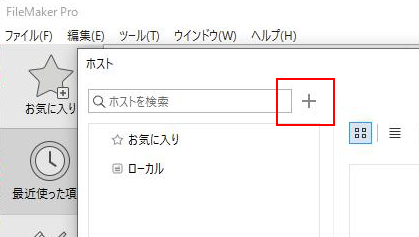
- 「ホストのインターネットアドレス」にFileMaker ServerのIPアドレスか、ホスト名(ドメイン名)を入力し「保存」
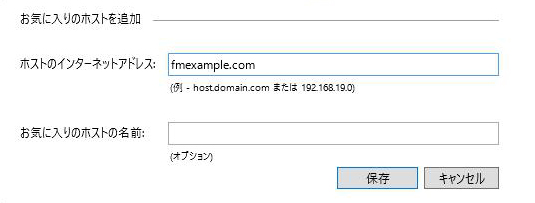
- 右側にホストされているファイルの一覧が開きますので、ダブルクリックか選択して「OK」で開くことができます。
FileMaker Goでの開き方
- FileMaker Goを起動して左上にある「+」をタップ
- ホストアドレスににFileMaker ServerのIPアドレスか、ホスト名(ドメイン名)を入力し「保存」
- ホストされているファイルの一覧が開きますので、タップして開くことができます。
ファイルの一覧が表示されない場合は
「接続できません」「接続エラーが発生しました」等のエラーが表示される場合は、下記のようなことが考えられます。
- FileMaker ServerとProやGoが同じネットワーク上にない
- ホストのインターネットアドレスの入力間違い
- FileMaker Serverがネットワークに接続されていない、設定間違い
主に上記のようなことが考えられます。基本的には、ネットワーク上の問題か設定不備です。特にFileMaker Serverが、接続しようとしているFileMaker ProやGoと違う場所にある場合は、インターネットに公開するための設定が必要になります。また、同じ場所(オフィス)にあっても、Wi-Fi経由で接続している場合には、同じネットワーク上にない場合もあります。同じネットワークとは、同じフロアにあっても違う場合があります。その場合は、Wi-Fiルーターの設定で、ブリッジモードにすると解決できるケースもあります。